
Parte 1: Como transferir arquivos de Xiaomi para PC via cabo USB
1.1 Como transferir arquivos de Xiaomi para PC com Coolmuster Android Assistant
1.2 Como transferir arquivos do Mi Phone para o PC com o Mi PC Suite
1.3 Como transferir dados de Mi para PC via transferência de arquivos
Parte 2: Como transferir arquivos de Xiaomi para PC sem um cabo USB
2.1 Como transferir dados do MI Mobile para o laptop via Shareme
2.2 Como transferir arquivos do Mi Phone para o PC usando Bluetooth
Parte 1: Como transferir arquivos de Xiaomi para PC via cabo USB
Você pode transferir arquivos do Android telefone para o PC através de um cabo USB. Aqui mostramos-lhe 3 maneiras diferentes de transferir arquivos de Xiaomi para PC com um cabo USB, siga os passos detalhados como abaixo.
1.1 Como transferir arquivos de Xiaomi para PC com Coolmuster Android Assistant
A primeira e melhor opção para você é usar Coolmuster Android Assistant. É um poderoso programa de gerenciamento de dados que permite gerenciar, organizar e editar seus dados Android no PC. Ele pode ajudá-lo a transferir arquivos de Xiaomi para PC e vice-versa com ou sem um cabo USB.
Confira os recursos úteis vêm deste software:
* Transfira todos os tipos de arquivos, como vídeos, fotos, música, contatos, SMS, registros de chamadas, aplicativos, etc. do seu Xiaomi para o PC e vice-versa.
* Permitir que você transfira arquivos seletivamente ou em lotes como quiser.
* A capacidade de fazer backup e restaurar Xiaomi de / para o computador com um clique.
* Permite que você envie / encaminhar / responder / copiar mensagens de texto no PC.
* Transferir contatos da Xiaomi para o computador em vários formatos (CSV, HTML, VCF, BAK, XML).
* Instalar / desinstalar / exportar aplicativos de Xiaomi no PC.
* Seguro & Ads-Free. Trabalhe bem com todos os modelos Xiaomi, como Xiaomi Mi 10 Lite/Note 10 Lite/10/10 Pro/9 Lite/9T Pro/9 SE/8/8/SE/Play/6X/MIX 2S/MIX 3/Max 3, Redmi Note 9/9 Pro/9S/8T, etc., bem como outras marcas Android como Samsung, Huawei, HTC, Sony, Motorola, LG e muito mais.
Bem-vindo ao download Coolmuster Android Assistant e usá-lo para transferir dados de Mi para PC.
Nota: Para os usuários que desejam transferir arquivos do telefone Mi para Mac, faça o download Coolmuster Android Assistant para Mac e siga os mesmos passos abaixo.
>> transferir dados de Mi para PC seletivamente
Quer transferir apenas alguns arquivos do Mi para o PC? Aqui está o guia:
- Passo 1: Conecte Xiaomi ao PC.
Execute Coolmuster Android Assistant no seu PC > Vá paraAndroid módulo Assistente > Conecte Xiaomi ao PC através de um cabo USB > Siga as etapas na tela para fazer com que o programa detecte seu telefone. Você verá a interface principal como abaixo, uma vez que seu telefone é detectado pelo programa.

Dica: Coolmuster Android Assistant também permite que você conecte seu Xiaomi ao PC por Wi-Fi, clique aqui para ver como transferir arquivos da Xiaomi para o PC sem USB.
- Passo 2: Visualize os arquivos da Xiaomi no PC.
Todos os seus arquivos no Xiaomi são categorizados em guias diferentes. Você pode clicar no tipo de arquivo desejado e visualizar os dados.

- Passo 3: Transferir arquivos da Xiaomi para o PC.
Selecione o tipo de arquivo e marque os dados necessários, clique no botão Exportar para transferir arquivos do telefone Xiaomi para o seu PC.

>> transferir todos os dados do Mi para o PC com 1 clique
Coolmuster Android Assistant permite que você transfira todos os dados da Xiaomi com um simples clique. Desta forma, você pode fazer um backup completo para o seu Xiaomi para o computador.
Veja como:
- Passo 1: Vá para Super Toolkit.
Execute o software no PC > Conecte Xiaomi ao PC através de um cabo USB > Clique em Super Toolkit uma vez que seu Xiaomi é detectado pelo programa.

- Passo 2: Inicie o backup.
Clique em Backup > Escolha os arquivos que deseja transferir > Personalizar o local para armazenar os arquivos > Clique em Backup.

>> Dicas extras: Como transferir arquivos do PC para Xiaomi
Você também pode transferir arquivos do PC para Xiaomi com a ajuda de Coolmuster Android Assistant. Para fazer isso, vá para o tipo de arquivo necessário > basta clicar no botão Importar > escolher os arquivos que você deseja transferir do PC para Xiaomi.

Leia também:
Como transferir dados de Mi para Mi em 5 maneiras comprovadas
Xiaomi Data Recovery Software: Recuperar Dados Apagados do Mi Phone
1.2 Como transferir arquivos do Mi Phone para o PC com o Mi PC Suite
Mi PC Suite é um freeware para telefones Xiaomi para gerenciar, fazer backup de arquivos, bem como corrigir a instalação do driver para dispositivos Xiaomi. Mas por favor, note que este software só funciona na versão Android antiga como Android 4.0, uma vez que não foi atualizado por anos.
Aqui está como transferir arquivos do telefone Mi para o PC via Mi PC Suite:
- Passo 1: Instale e execute o PC Suite no seu computador.
- Passo 2: Conecte Xiaomi ao PC através de um cabo USB. O programa detectará automaticamente o seu dispositivo.
- Passo 3: Clique no tipo de arquivo necessário e selecione os arquivos que você deseja transferir para o PC.
- Passo 4: Clique no botão Exportar para começar a transferir.

Não pode perder:
Como usar o Mi PC Suite & Melhores alternativas do Mi PC Suite
Como recuperar rapidamente arquivos apagados do telefone Mi através de 6 métodos
1.3 Como transferir dados de Mi para PC via transferência de arquivos
Aqui também vamos apresentar a maneira tradicional de transferir dados do Mi para o PC que a maioria das pessoas vai usar. Ele só requer um cabo USB para realizar a tarefa. Os arquivos não serão categorizados em tipos específicos, portanto, você pode precisar cavar em cada pasta para localizar o arquivo desejado.
Nota: Você pode transferir tipos de arquivos limitados, como fotos, vídeos, áudios usando esse método. Se você quiser transferir mais arquivos, como contatos, SMS ou registros de chamadas, você pode usar Coolmuster Android Assistant.
Guia sobre como transferir arquivos do telefone Mi para PC via transferência de arquivos:
- Passo 1: Conecte seu Xiaomi ao PC.
- Passo 2: No seu Xiaomi, uma notificação aparece, selecione usar USB para transferência de arquivos.
- Passo 3: No seu computador, clique em Este PC e selecione o seu dispositivo na seção Dispositivos e unidades .
- Passo 4: Percorra as pastas e transfira os arquivos da Xiaomi para o PC copiando e cole. Por exemplo, clique na pasta chamada DCIM para transferir as fotos tiradas do Xiaomi para o PC.

Veja também:
Quer ver e restaurar fotos no Mi Cloud? Se sim, aqui estão 5 maneiras práticas para sua referência.
Vamos ler este guia para obter 6 maneiras úteis de conectar um telefone Android a um PC através de Wi-Fi.
Parte 2: Como transferir arquivos de Xiaomi para PC sem um cabo USB
Se você quiser transferir arquivos de Xiaomi para PC sem um cabo USB, você pode seguir esta parte.
2.1 Como transferir dados do MI Mobile para o laptop via Shareme
O Shareme é útil ao transferir arquivos entre smartphones. Ele também permite que você transfira arquivos da Xiaomi para o PC sem um cabo USB. Para utilizar este método, certifique-se de que a ligação Wi-Fi nos seus dispositivos é estável.
Nota: Para a segurança dos seus dados, evite usar os hotspots públicos.
Aqui estão os passos detalhados sobre como transferir arquivos de Xiaomi para PC sem USB usando Shareme:
- Passo 1: Instale o Shareme a partir da Google Play Store. Execute o aplicativo Shareme e siga as instruções para criar sua própria conta.
- Passo 2: toque na barra de menus no canto superior esquerdo > selecione Conectar ao computador > toque em Iniciar > selecione o tipo de conexão > Um endereço FTP aparece.
- Passo 3: Abra o Explorador de Arquivos no seu computador e digite o endereço FTP mostrado no seu Xiaomi na barra de ferramentas.
- Passo 4: Agora você pode navegar pelas pastas no Xiaomi e transferir os arquivos para o seu computador.
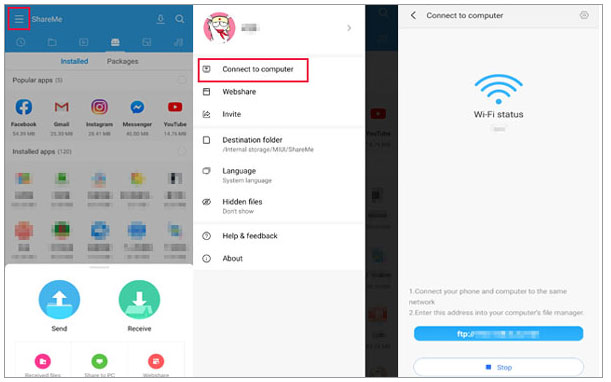
Veja mais:
É fácil espelhar um telefone Mi para um PC ou TV com este guia. Se necessário, clique nele.
Não perca este guia se você quiser copiar seus arquivos Android para um PC sem problemas.
2.2 Como transferir arquivos do Mi Phone para o PC usando Bluetooth
Bluetooth é uma maneira tradicional quando se trata de transferir arquivos entre dispositivos sem a necessidade de um cabo. Você só pode usá-lo para transferir alguns arquivos do telefone Mi para o PC porque a velocidade de transferência é muito lenta.
Veja como transferir dados do Mi para o PC sem USB usando Bluetooth:
- Passo 1: Ative o Bluetooth no seu Xiaomi e PC.
No seu Xiaomi: Acesse o aplicativo Configurações > ative o Bluetooth.
No PC: aceda ao menu Iniciar > Definições > dispositivos > Ativar Bluetooth.

- Passo 2: No seu computador, vá para Adicionar Bluetooth ou outro dispositivo e selecione seu Xiaomi após a digitalização. Emparelhe seu Xiaomi e PC confirmando a mesma senha.
- Passo 3: Em seu Xiaomi, compartilhe seus arquivos selecionados via Bluetooth.

- Passo 4: Clique em Receber um arquivo em seu computador.
Conclusão
Comparativamente falando, se você quiser transferir arquivos do telefone Mi para o PC sem fio, Shareme é recomendado para você, pois a velocidade é mais rápida do que o Bluetooth. Mas se a conexão Wi-Fi é instável ou você está preocupado com a segurança, você pode transferir arquivos de Xiaomi para PC através de um cabo USB. Nesse caso, Coolmuster Android Assistant é a sua melhor escolha, porque pode funcionar bem com o seu dispositivo e transferir dados do Mi para o PC de uma forma mais rápida, fácil e conveniente.
Artigos relacionados:
Android backup completo: 4 melhores maneiras de fazer backup de tudo no telefone Android
Como fazer backup e restaurar o iPhone com ou sem o iTunes?
5 abordagens para transferir dados de Xiaomi para Samsung Galaxy S23/S22/S21/S20/S20+/S20 Ultra
Como transferir arquivos do iPad para o PC? As 5 melhores maneiras para você












 Baixar para PC
Baixar para PC
 Baixar para Mac
Baixar para Mac
